Wil jij de conversieratio van je online campagnes meten maar krijg je de meeste leads via de telefoon binnen? Dan is het lastig om deze leads aan een bron te koppelen in Analytics. Je kunt namelijk niet aan iedere beller vragen op welke AdWordsadvertentie hij heeft geklikt of via welke socialmediapost hij op je website is gekomen.
Wil jij de conversieratio van je online campagnes meten maar krijg je de meeste leads via de telefoon binnen? Dan is het lastig om deze leads aan een bron te koppelen in Analytics. Je kunt namelijk niet aan iedere beller vragen op welke AdWordsadvertentie hij heeft geklikt of via welke socialmediapost hij op je website is gekomen.
Er zijn verschillende bedrijven die jou een manier beloven waarop je een inkomend telefoongesprek tóch aan een campagne kunt koppelen. Dit doen zij bijvoorbeeld door het tonen van een uniek telefoonnummer per bezoeker. Het nadeel hiervan is dat het inschakelen van zo’n telefoonservice (natuurlijk) geld kost.
Wist je dat je binnen de standaardmogelijkheden van Google Tag Manager en Google Analytics ook al heel ver komt? Zo kun je in een handomdraai ervoor zorgen dat vanaf nu de telefonische leads in Analytics worden opgenomen.
Hoe dan?
De truc hierbij is om een bepaalde actie op je website te vinden (of te creëren) die vrijwel altijd leidt tot een telefoongesprek.
Dat kan op verschillende manieren:
- Een klik op een willekeurig telefoonnummer instellen als doel
- Een klik op een specifiek telefoonnummer instellen als doel
- Je telefoonnummer gedeeltelijk achter een knop met “Toon telefoonnummer” verbergen
De eerste optie is verreweg de meest eenvoudige optie. Wil je meer inzicht in het bezoekersgedrag of wil je ook leads van desktopbezoekers registreren, kies dan voor een van de andere opties.
1. Een klik op een willekeurig telefoonnummer instellen als doel
De handigste manier om inkomende telefoongesprekken te registreren, is om kliks op het telefoonnummer als doelactie in te stellen in Analytics. Hiervoor moet je wel een trackingcode van Google Tag Manager op je website hebben staan. Het voordeel van deze methode is dat je niets hoeft aan te passen op je website.
Is het nummer nog niet klikbaar? Dan moet je nog wel een kleine aanpassing doen en het nummer klikbaar maken. Je kunt het telefoonnummer klikbaar maken door het te vervangen door de volgende html-code:
<a href=”tel:0123456789″>0123-456789</a>
Volg de volgende stappen om vervolgens de kliks te meten.
Google Tag Manager
In Google Tag Manager maken we eerst een algemene click trigger en tag die alle clicks doorsturen naar Analytics.
- Ga in Tag Manager naar Variabelen en zorg ervoor dat Click URL en Click Text onder de ingebouwde variabelen vermeld staan. Is dat niet het geval, klik dan op Configureren en vink deze variabelen aan.
- Ga in het linkermenu naar Triggers en klik op Nieuw.
- Geef de trigger de naam Alle clicks op links.
- Kies het triggertype Alleen links.
- Klik op Opslaan.
- Ga in het linkermenu naar Tags en klik op Nieuw.
- Geef de tag de naam UA – Event – Clicks op links.
- Kies bij Tagconfiguratie voor Universal Analytics.
- Kies Trackingtype Gebeurtenis.
- Vul bij Categorie in: clicks
- Vul bij Actie in: {{Click URL}}
- Vul bij Label in: {{Click Text}}
- Vul bij Tracking-ID het tracking-ID van je Analytics-account in of maak een nieuwe variabele met je tracking-ID.
- Kies onderaan bij Triggers voor de Alle clicks op links-trigger die je net hebt aangemaakt.
- Kies rechtsboven voor de blauwe knop Verzenden en vervolgens op Publiceren en Doorgaan.
Google Analytics
Vervolgens stellen we in Analytics zo’n click als doel in, waarbij we alleen de clicks op telefoonnummers filteren.
- Ga in Analytics naar Beheerder en vervolgens in de rechtse kolom naar Doelen.
- Klik op Nieuw doel.
- Kies de optie Aangepast en klik op Doorgaan.
- Geef een naam aan het doel, bijvoorbeeld “Klik op telefoonnummer”. Kies Gebeurtenis als doeltype en klik op Doorgaan.
- Kies bij het veld Actie voor Reguliere expressie en typ “tel:” in het bijbehorende veld.
- Klik op Opslaan. Vanaf nu wordt elke klik op een telefoonnummer door Analytics bijgehouden!
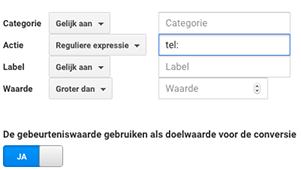
Voila, je hebt nu ingesteld dat telefonische leads als doel worden geregistreerd in Analytics!
Tip: heb je ook klikbare emailadressen op je website staan en wil je de kliks hierop meten? Volg dan bovenstaande stappen en gebruik “mailto:” als actie in plaats van “tel:”.
2. Een klik op een specifiek telefoonnummer instellen als doel
Heb je geen Google Tag Manager? Dan kun je ook een los telefoonnummer als doel instellen in Analytics.
Trackingcode toevoegen
Hiervoor is het benodigd om nog een extra stukje code toe te voegen aan de link met het telefoonnummer, namelijk het volgende:
onClick=”ga(‘send’, ‘event’, { eventCategory: ‘phone’, eventAction: ‘click’, eventLabel: ‘sales’});”
In de praktijk ziet dat er als volgt uit:
<a href=”tel:0123456789″ onClick=”ga(‘send’, ‘event’, { eventCategory: ‘phone’, eventAction: ‘click’, eventLabel: ‘sales’});”>0123-456789</a>
Als label kun je hier ook een ander woord invullen, zoals ‘support’ of de naam van een van de medewerkers, afhankelijk van het telefoonnummer dat wordt aangeklikt.
Wat gebeurt hier nu eigenlijk?
Als deze link wordt aangeklikt, wordt een event verzonden naar Analytics met als categorie “phone”, als actie “click” en als label “sales”.
Deze gegevens kun je nu eenvoudig als doel instellen. Volg het stappenplan zoals ik dat bij de eerste optie heb uitgelegd en gebruik hiervoor de volgende gegevens:
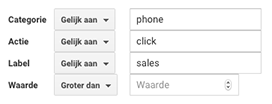
Tip: voor het tracken van kliks op een emailadres in plaats van een telefoonnummer kun je dezelfde stappen volgen. Vervang het woord “phone” bijvoorbeeld door “mail”.
3. Je telefoonnummer gedeeltelijk achter een knop met “Toon telefoonnummer” verbergen
Ik hoor je al denken: ik kan nu wel kliks meten, maar dit heeft vrijwel uitsluitend betrekking op mobiele bezoekers. Hoe meet ik telefoontjes van bezoekers die mijn website op een desktop of laptop bezoeken en vervolgens het nummer overtypen? Dat telt toch niet als klik?
Klopt.
Het meten van dergelijke telefoongesprekken is een stuk lastiger dan wanneer iemand direct op een telefoonnummer klikt. Toch is hier ook een relatief eenvoudige oplossing voor te vinden.
Deze truc werkt als volgt: in plaats van het telefoonnummer voluit op je website te vermelden, kies je ervoor om het nummer gedeeltelijk achter een “Toon telefoonnummer”-knop te verbergen. Wanneer iemand op deze link klikt, verschijnt direct alsnog het volledige telefoonnummer.
Dat kan er als volgt uitzien:
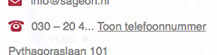
Dit heeft tot gevolg dat iedere bezoeker eerst op deze link geklikt moet hebben voordat hij of zij jou gebeld kan hebben. En een klik op deze link is wél instelbaar als doel.
Wil je van deze methode gebruikmaken? Neem dan contact op met ons of met je websitebouwer. Wij kunnen de juiste configuratie voor je uit handen nemen.
Disclaimer
Natuurlijk leidt niet iedere klik op een telefoonnummer tot een daadwerkelijk gesprek, en natuurlijk leidt niet elke klik op “Toon telefoonnummer” tot een daadwerkelijk telefoontje. Toch zijn bovenstaande opties redelijk betrouwbaar (en vooral heel eenvoudig in te stellen).
4. Bonus: een geldwaarde toevoegen aan een conversie
Wil je het instellen van doelen in Analytics maximaal benutten? Dan kun je ook een geldwaarde aan een doel koppelen.
Stel dat 1 op de 10 telefonische leads uitmondt in een daadwerkelijke verkoop, en dat de gemiddelde verkoopwaarde 1000 euro is. Dan levert een telefoontje jou gemiddeld 100 euro omzet op.
Om dit in te stellen, kies je bij het instellen van een doel niet voor “De gebeurteniswaarde gebruiken als doelwaarde voor de conversie”, maar vul je een bedrag van 100 euro in bij dit veld.
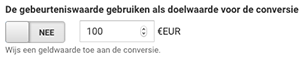
Meer weten over Analytics?
Wil je weten wat je nu echt met deze ingestelde doelen kunt? Of wil je gewoon eens weten wat er beter kan aan jouw Analyticsaccount? Neem dan vrijblijvend contact op met online marketingbureau Sageon in Utrecht. Wij helpen je graag!